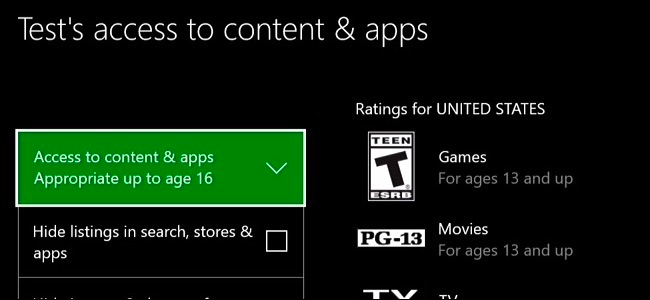
家长控制允许您限制Xbox One上的儿童帐户。您可以根据年龄等级限制对游戏、媒体和应用程序的访问,过滤网络,控制在线隐私和聊天功能。*这与Windows 10中的家长控制类似。
此功能依赖于您的孩子每个人都有自己的帐户。与PlayStation4不同的是,它无法设置控制台范围的家长控制。
Microsoft如何定义儿童帐户和成人帐户
相关:如何在Windows 10中添加和监控孩子的帐户
请注意,如果Microsoft帐户大于或等于18岁(在日本和韩国为20岁),则始终将其视为成人帐户。如果该帐户的用户为18岁,您将无法管理该帐户。当孩子账户满18岁时,所有的限制都会自动取消,它可以获得完全访问权限,可以管理家庭中的任何孩子账户。
如果您需要更新和更正帐户的期限,您可以访问Microsoft帐户网站,使用该帐户登录,然后访问您的信息>编辑您的个人信息。您可以从这里更改帐户的期限。
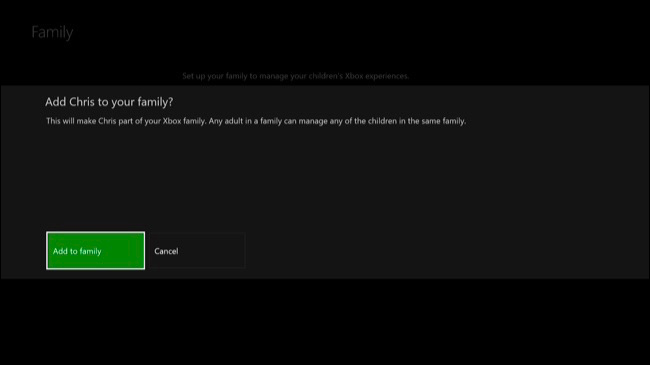
将一个或多个儿童帐户添加到您的家庭
您需要为您的孩子添加单独的帐户到您的Xbox One中(如果您还没有这样做的话)。按控制器中心的Xbox按钮转到仪表板,然后在操纵杆或方向键上向左轻击以打开菜单。向下滚动到档位图标,然后用A按钮选择“所有设置”。
在设置屏幕上转到帐户>家庭。
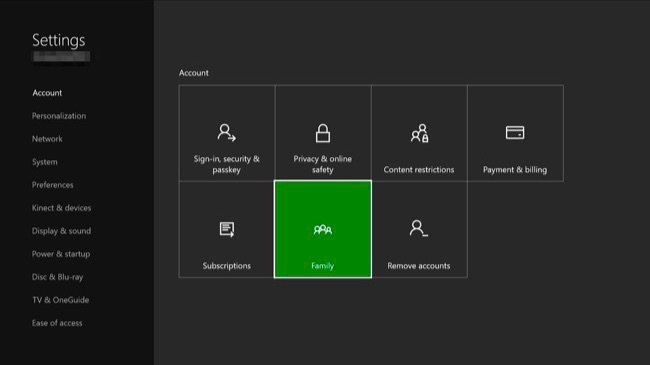
选择“添加到家庭”可将儿童帐户添加到您的家庭。
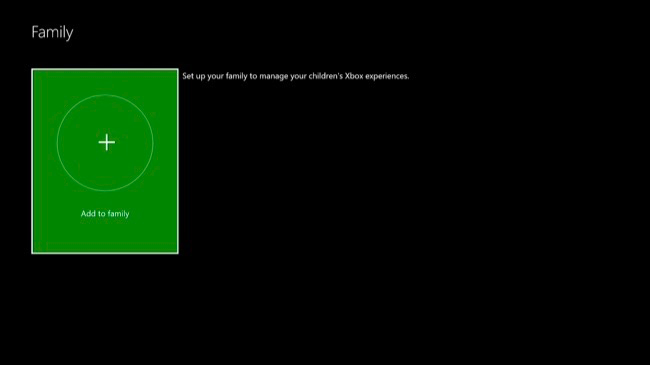
您将看到Xbox One上启用的帐户列表。如果孩子已在Xbox One上拥有帐户,请选择该帐户。否则,请选择“添加新项”。
孩子应在此处使用其Microsoft帐户登录。如果孩子还没有自己的微软账号,你可以选择“获取一个新账号”并创建一个。“你也可以在线创建一个微软账号,然后在这里使用它登录。”
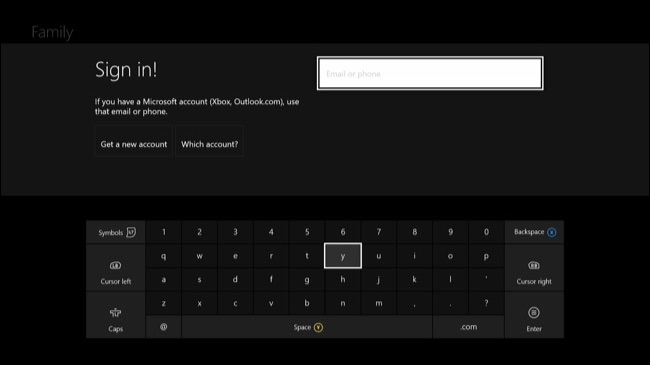
如果您使用未成年帐户登录,您将看到“要求您的父母登录”屏幕。选择“我是成年人”。然后,您需要选择您的父母帐户并提供其密码才能完成添加未成年用户。
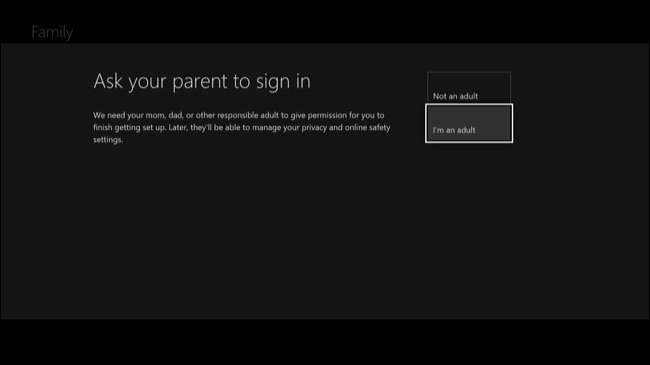
然后,您将通过常见的帐户设置屏幕-隐私策略、登录和安全首选项、个性化设置、Kinect设置(如果您有Kinect)和Xbox Live Gold设置。您可能希望使用PIN锁定您的Xbox个人资料以提高安全性。
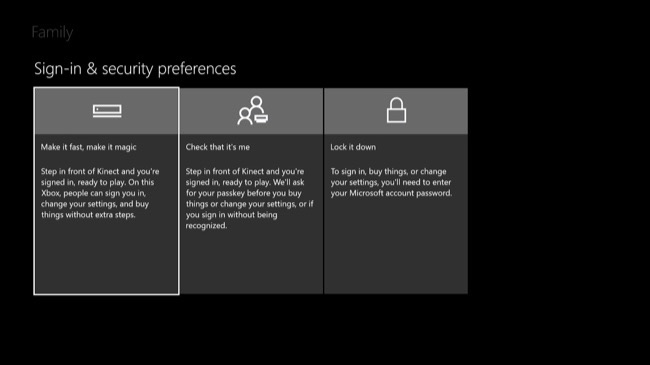
添加帐户后,系统将询问您是否要将该帐户添加到您的家庭。选择“添加到族”。
这与与Windows 10电脑共享的家庭帐户组相同。你也可以在线管理你的家庭。
自定义每个孩子帐户的家长控制
您添加到家庭中的任何帐户都将显示在设置>家庭下。在此屏幕上选择一个帐户进行管理。
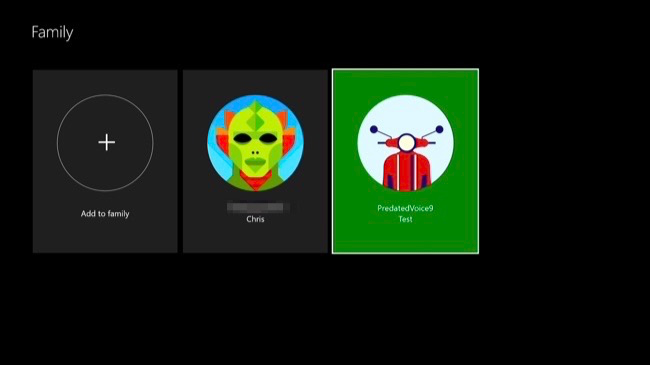
您将在此处看到几类设置:隐私和在线安全、内容访问和网页过滤。您还可以选择从此处从您的Xbox One或家庭组中删除用户帐户。
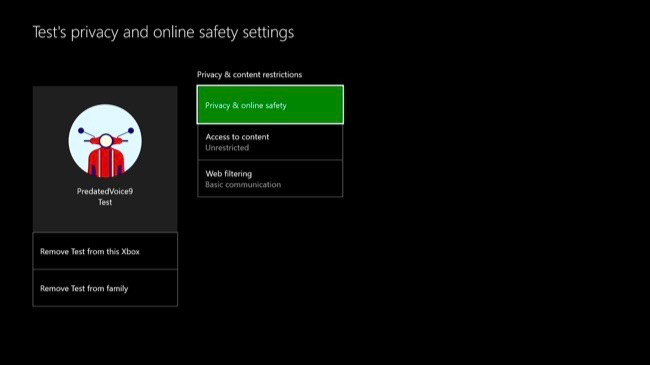
“隐私和在线安全”屏幕允许您自定义隐私和在线设置。您可以选择“儿童默认设置”、“青少年默认设置”或“成人默认设置”。您也可以选择“查看详细信息&自定义”来更详细地调整设置。
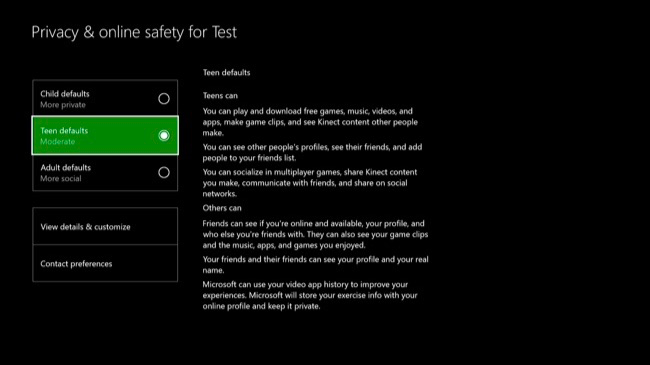
这些设置允许您控制各种隐私设置。例如,您可以控制谁可以看到帐户何时在线、正在观看或收听的内容、Xbox个人资料、玩过的游戏和使用的应用程序的历史记录,以及帐户观看过哪些视频。
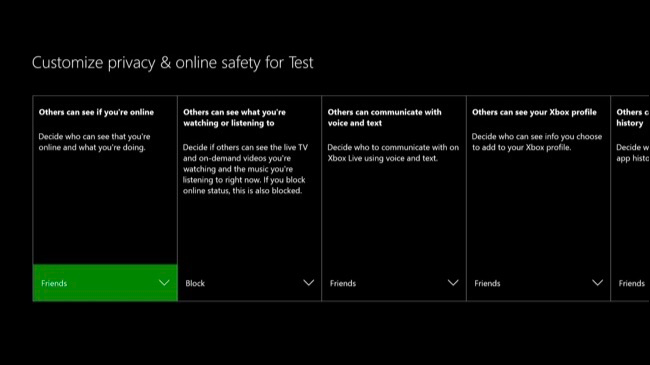
“访问内容”屏幕允许您控制帐户可以玩哪些游戏、媒体和应用程序。它使用游戏、电影、电视、音乐和应用程序年龄分级。您还可以在商店中隐藏成熟级别游戏的图像和演示,并防止在用户帐户搜索时显示它们。
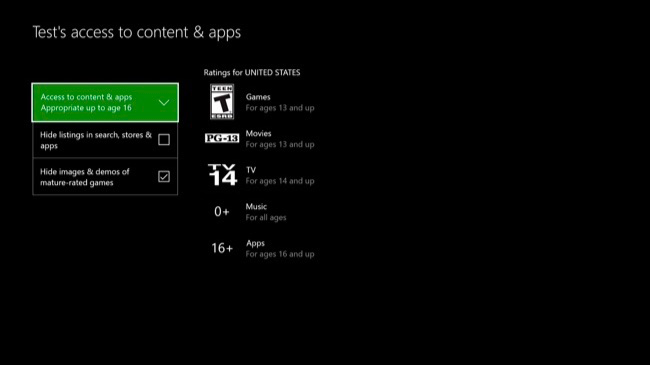
“网页过滤”屏幕允许您设置网页过滤功能。您可以选择“关闭”、“成人警告”、“基本交流”、“一般兴趣”、“专为儿童设计”或“仅允许列表”。这些选项的范围从完全未过滤到仅允许您选择的特定站点。
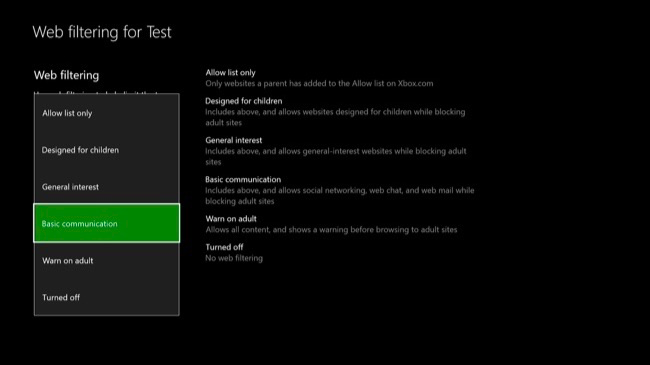
如果您的孩子将来想要访问受限制的内容,会出现一个“选择谁将给予许可”的屏幕。然后,孩子可以选择您的家长帐户来请求访问。你需要输入你的密码,表明你已经为孩子提供了访问通常受限制的内容的权限。